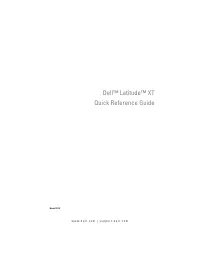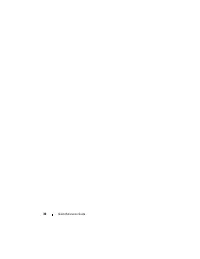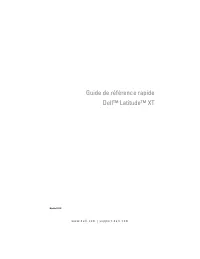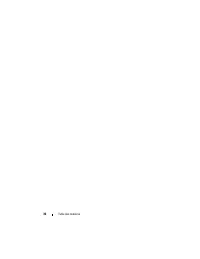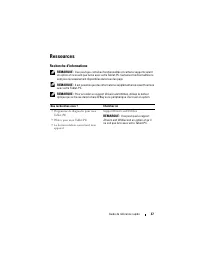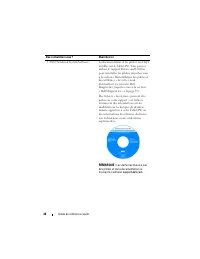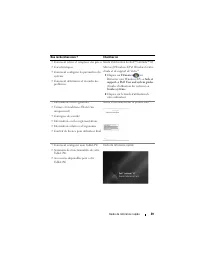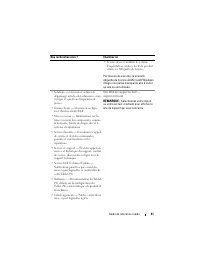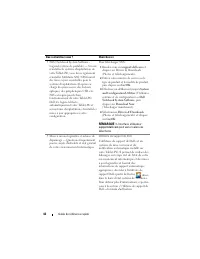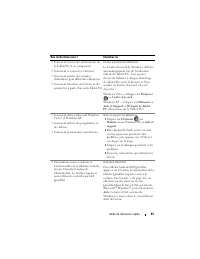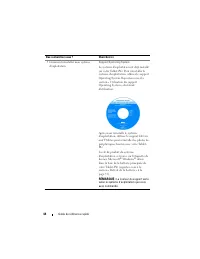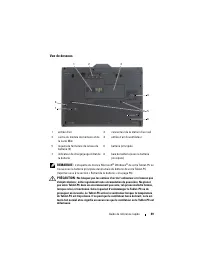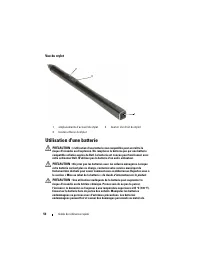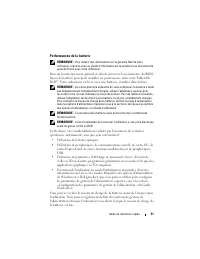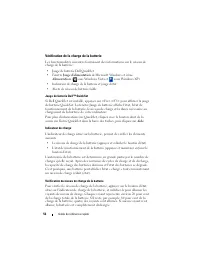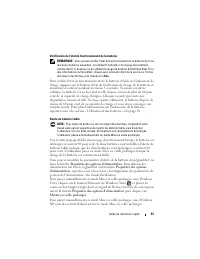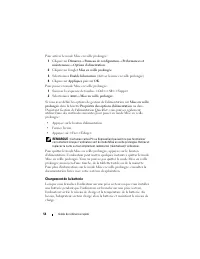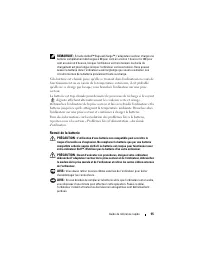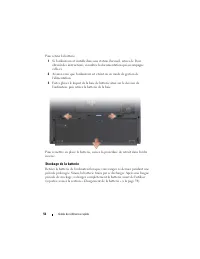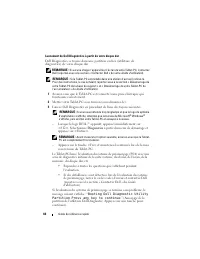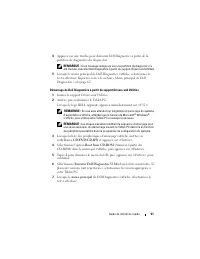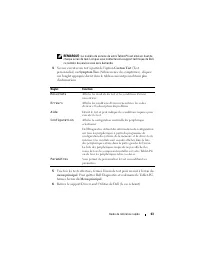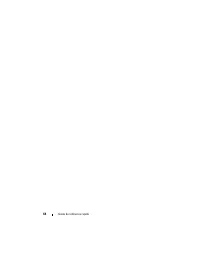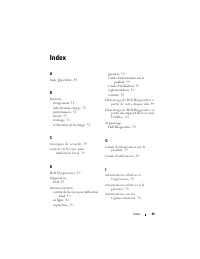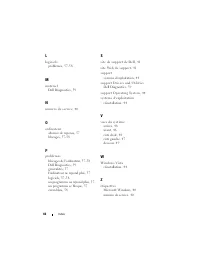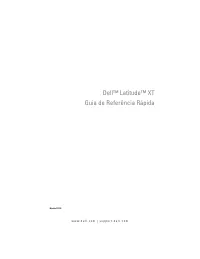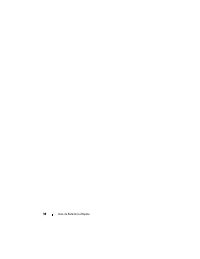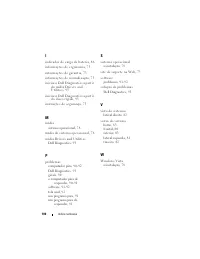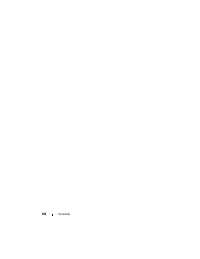Page 5 - Remarques, avis et précautions; Une REMARQUE indique des informations importantes qui peuvent
Remarques, avis et précautions REMARQUE : Une REMARQUE indique des informations importantes qui peuvent vous aider à mieux utiliser votre ordinateur. AVIS : Un AVIS vous avertit d’un risque d'endommagement du matériel ou de perte de données et vous indique comment éviter le problème. PRÉCAUTION : Un...
Page 6 - Ta b l e d e s m a t i è r e s; Ressources
Table des matières 35 Ta b l e d e s m a t i è r e s Ressources . . . . . . . . . . . . . . . . . . . . . . . 37 Recherche d'informations . . . . . . . . . . . . . 37 Configuration de votre ordinateur . . . . . . . . . 45 À propos de votre Tablet-PC . . . . . . . . . . . . . . 45 Vue frontale . . . ...
Page 8 - Guide de référence rapide; Recherche d'informations; Pour accéder au support
Guide de référence rapide 37 Ressources Recherche d'informations REMARQUE : Il se peut que certaines fonctionnalités et certains supports soient en option et ne soient pas livrés avec votre Tablet-PC. Certaines fonctionnalités ne sont pas nécessairement disponibles dans tous les pays. REMARQUE : Il ...
Page 16 - Configuration de votre ordinateur; Avant de commencer toute procédure de cette section, consultez; À propos de votre Tablet-PC; mode Portable et que l'écran est fermé lors de vos déplacements.
Guide de référence rapide 45 Configuration de votre ordinateur PRÉCAUTION : Avant de commencer toute procédure de cette section, consultez et respectez les consignes de sécurité du Guide d'information sur le produit . 1 Déballez la boîte d'accessoires. 2 Mettez de côté le contenu de la boîte d'acces...
Page 17 - Vue frontale
46 Guide de référence rapide Vue frontale 1 poignée 2 écran 3 capteur d'éclairage ambiant (avec option LCD CCFL double ampoule uniquement) 4 voyants d'état de l'appareil 5 ensemble de microphone numérique 6 lecteur biométrique 7 tablette tactile 8 boutons de la tablette tactile 9 boutons de la manet...
Page 18 - Vue du côté gauche; DEL du stylet
Guide de référence rapide 47 Vue du côté gauche 1 DEL du stylet 2 stylet 3 antenne WAN sans fil externe REMARQUE : L'antenne externe n'est fournie qu'avec les cartes WWAN et n'est pas incluse dans la configuration du système standard. Le système est livré avec une prise qui doit être retirée avant l...
Page 20 - Vue de dessous; Ne bloquez pas les entrées d'air de l'ordinateur et n'insérez pas
Guide de référence rapide 49 Vue de dessous REMARQUE : L'étiquette de licence Microsoft ® Windows ® de votre Tablet-PC se trouve sous la batterie principale dans la baie de batterie de votre Tablet-PC (reportez-vous à la section « Retrait de la batterie » à la page 55). PRÉCAUTION : Ne bloquez pas l...
Page 21 - Vue du stylet; Utilisation d'une batterie; L'utilisation d'une batterie non compatible peut accroître le
50 Guide de référence rapide Vue du stylet Utilisation d'une batterie PRÉCAUTION : L'utilisation d'une batterie non compatible peut accroître le risque d'incendie ou d'explosion. Ne remplacez la batterie que par une batterie compatible achetée auprès de Dell. La batterie est conçue pour fonctionner ...
Page 22 - Performances de la batterie; Guide d'information sur le produit; Utilisation de lecteurs optiques.
Guide de référence rapide 51 Performances de la batterie REMARQUE : Pour obtenir des informations sur la garantie Dell de votre ordinateur, reportez-vous au Guide d'information sur le produit ou au document de garantie fourni avec votre ordinateur. Pour un fonctionnement optimal et afin de préserver...
Page 23 - Vérification de la charge de la batterie; Alimentation; Jauge de batterie DellTM QuickSet; Aide; Indicateur de charge; relâchez; Vérification du niveau de charge de la batterie; Pour vérifier le niveau de charge de la batterie,
52 Guide de référence rapide Vérification de la charge de la batterie Les fonctionnalités suivantes fournissent des informations sur le niveau de charge de la batterie : • Jauge de batterie Dell QuickSet • Fenêtre Jauge d'alimentation de Microsoft Windows et icône Alimentation ( sous Windows Vista e...
Page 24 - Vérification de l'état de fonctionnement de la batterie; pendant au moins 3 secondes. Si aucun voyant ne; Alerte de batterie faible; Propriétés des options d'alimentation
Guide de référence rapide 53 Vérification de l'état de fonctionnement de la batterie REMARQUE : Vous pouvez vérifier l'état de fonctionnement de la batterie de l'une des deux manières suivantes : en utilisant l'indicateur de charge de la batterie comme décrit ci-dessous ou en utilisant la jauge de b...
Page 25 - Pour activer le mode Mise en veille prolongée :; Certaines cartes PC ou ExpressCard peuvent ne pas fonctionner; Chargement de la batterie
54 Guide de référence rapide Pour activer le mode Mise en veille prolongée : 1 Cliquez sur Démarrer → Panneau de configuration → Performances et maintenance → Options d'alimentation . 2 Cliquez sur l'onglet Mise en veille prolongée . 3 Sélectionnez Enable hibernation (Activer la mise en veille prolo...
Page 26 - Guide; Retrait de la batterie
Guide de référence rapide 55 REMARQUE : À l'aide de Dell™ ExpressCharge™, l'adaptateur secteur charge une batterie complètement déchargée à 80 pour cent en environ 1 heure et à 100 pour cent en environ 2 heures, lorsque l'ordinateur est hors tension. La durée de chargement est plus longue lorsque l'...
Page 27 - Pour retirer la batterie :; Stockage de la batterie
56 Guide de référence rapide Pour retirer la batterie : 1 Si l'ordinateur est installé dans une station d'accueil, retirez-le. Pour obtenir des instructions, consultez la documentation qui accompagne celle-ci. 2 Assurez-vous que l'ordinateur est éteint ou en mode de gestion de l'alimentation. 3 Fait...
Page 28 - Dépannage; Problèmes de blocages et logiciels; Le Tablet-PC ne démarre pas; Vous pouvez perdre des données si vous n'arrivez pas à arrêter; Si vous n'obtenez aucune réponse lorsque vous; Un programme ne répond plus; Cliquez sur l'onglet; Un programme se bloque régulièrement; La documentation de la plupart des logiciels, le CD ou le DVD qui les; puis réinstallez le programme.
Guide de référence rapide 57 Dépannage Problèmes de blocages et logiciels PRÉCAUTION : Avant de commencer toute procédure de cette section, consultez et respectez les consignes de sécurité du Guide d'information sur le produit . Le Tablet-PC ne démarre pas V É R I F I E Z Q U E L E C Â B L E D ' A L...
Page 29 - Un écran bleu uni apparaît; Autres problèmes logiciels
58 Guide de référence rapide Un programme est conçu pour une version antérieure d'un système d'exploitation Windows E X É C U T E Z L ' A S S I S T A N T C O M P A T I B I L I T É D E S P R O G R A M M E S — L'Assistant Compatibilité des programmes configure un programme pour qu'il fonctionne dans u...
Page 30 - C D; Quand utiliser Dell Diagnostics; pour étudier les informations de
Guide de référence rapide 59 • Assurez-vous que le programme est correctement installé et configuré. • Assurez-vous que les pilotes de périphérique n'entrent pas en conflit avec le programme. • Le cas échéant, supprimez, puis réinstallez le programme. S A U V E G A R D E Z I M M É D I A T E M E N T ...
Page 31 - Lancement de Dell Diagnostics à partir de votre disque dur; Diagnostics
60 Guide de référence rapide Lancement de Dell Diagnostics à partir de votre disque dur Dell Diagnostics se trouve dans une partition cachée (utilitaire de diagnostics) de votre disque dur. REMARQUE : Si aucune image n'apparaît sur l'écran de votre Tablet-PC, contactez Dell (reportez-vous à la secti...
Page 32 - support
Guide de référence rapide 61 4 Appuyez sur une touche pour démarrer Dell Diagnostics à partir de la partition de diagnostics du disque dur. REMARQUE : Si un message indique qu'aucune partition de diagnostic n'a été trouvée, exécutez Dell Diagnostics à partir du support Drivers and Utilities . 5 Lors...
Page 33 - Menu principal de Dell Diagnostics; Une fois Dell Diagnostics chargé et lorsque l'écran; Après que vous sélectionnez l'option; Il vous est recommandé de sélectionner
62 Guide de référence rapide Menu principal de Dell Diagnostics 1 Une fois Dell Diagnostics chargé et lorsque l'écran Menu principal s'affiche, cliquez sur le bouton de l'option de votre choix. REMARQUE : Il vous est recommandé de sélectionner Test System (Test système) pour exécuter un test complet...
Page 34 - Si vous exécutez un test à partir de l'option; Onglet
Guide de référence rapide 63 REMARQUE : Le numéro de service de votre Tablet-PC est situé en haut de chaque écran de test. Lorsque vous contacterez le support technique de Dell, ce numéro de service vous sera demandé. 4 Si vous exécutez un test à partir de l'option Custom Test (Test personnalisé) ou...